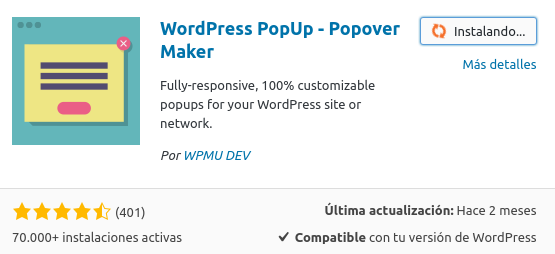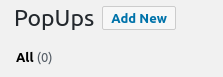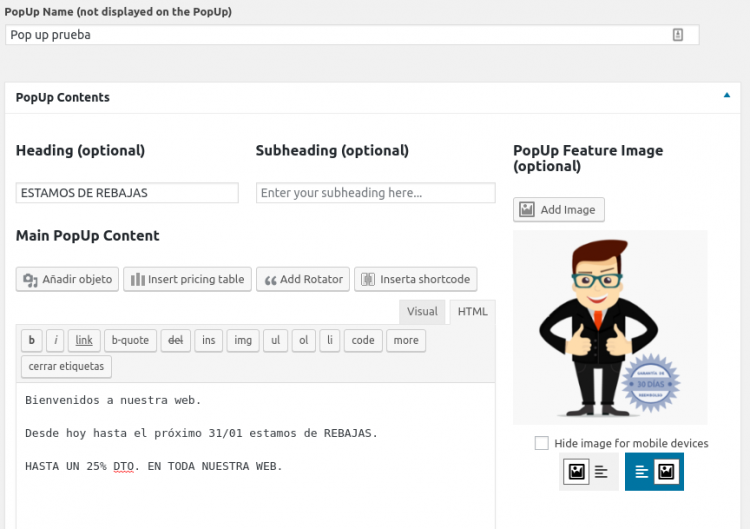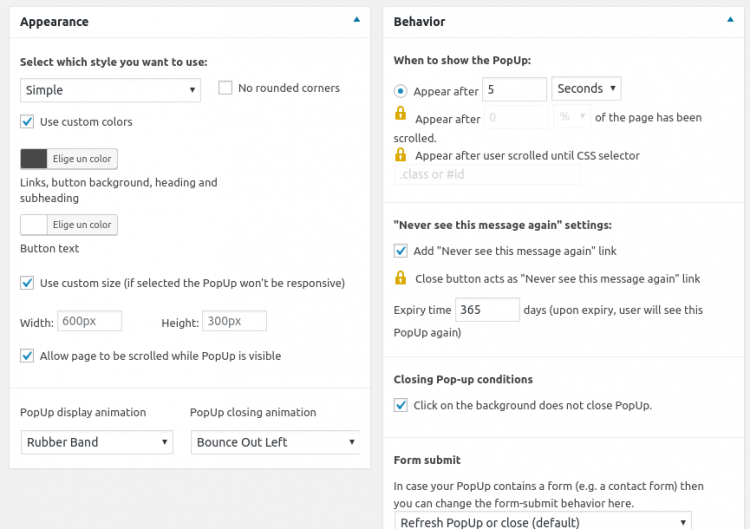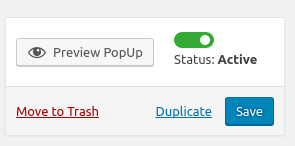En este instructivo hablaremos sobre un plugin llamado “WordPress PopUp – Popover Maker”. Este plugin te permitirá crear una ventana emergente (PopUp) dentro de tu sitio web.
1) Desde tu panel administrativo, adéntrate en el apartado Plugins -> Añadir nuevo.
Busca el plugin “WordPress PopUp – Popover Maker”. Una vez localizado, pulsa sobre “Instalar Ahora” y por último, actívalo.
2) Dentro de tu panel administrativo, se habrá creado un apartado llamado “PopUp” en el menú localizado a la izquierda de la pantalla. Localiza el apartado y pulsa sobre el botón “Add New”.
3) En el apartado “PopUp contents”, deberás dar forma a tu PopUp.
Escribe un titulo para el PopUp y el contenido del mismo. También podrás añadir una imagen, un botón, entre otras opciones.
Desde el apartado “Appearance” podrás cambiar el color de letra, el tamaño del PopUp, o insertar animaciones de entrada y salida.
Desde el apartado “Behavior” podrás marcar el tiempo en el que deseas que aparezca el PopUp desde que un usuario accede a tu sitio web. También podrás indicar que no aparezca el mensaje a los usuarios que cierren el aviso por un tiempo determinado.
4) A la derecha de la pantalla si pulsas sobre el botón “Preview PopUp” podrás ver como van quedando tus cambios antes de activarlo oficialmente al público.
Para activarlo, marca el botón status en “Active” y guarda los cambios pulsando sobre “Save”.
Ejemplo:
En esta nueva entrega de nuestras guías WordPress te explicamos cómo configurar el plugin WordPress PopUp – Popover Maker. Recuerda que actualizamos nuestras guías dos veces por semana, con novedades, noticias y trucos de WordPress.
Como consejo final, ¡recuerda mantener actualizado tu WordPress, todos los días, inclusive sus plugins y plantillas! Si no lo haces, puede que tu página web se vuelva vulnerable. ¡Si tienes el hosting con nosotros, puedes configurar la actualización automática de WordPress desde el propio panel de control!